Win10控制面板错乱怎么办
2023-10-18
控制面板是我们在操作电脑时经常会用到的一个设置,近期有小伙伴反映自己电脑中的控制面板打开后出现了错乱的情况,这是怎么回事呢,遇到这种情况应该怎么解决呢,下面小编就给大家详细介绍一下Win10控制面板错乱的解决方法,有需要的小伙伴可以来看一看。
解决方法:
方法一:
1、"win+R"快捷键开启运行,输入"gpedit.msc"回车打开。
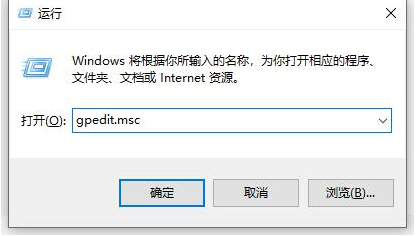
2、进入到组策略编辑器后,依次点击左侧栏中的"计算机配置——管理模板——控制面板"。
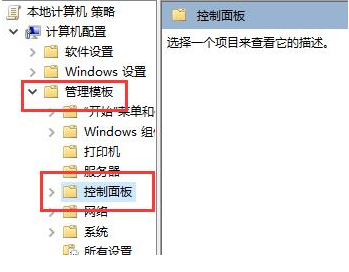
3、然后双开右侧中的"禁止访问控制面板和PC设置"选项。

4、最后在给出的窗口中,将"已配置"勾选上,并点击确定保存即可。
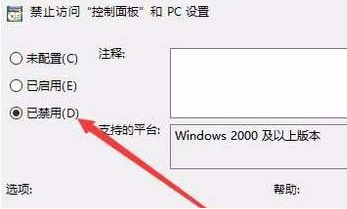
方法二:
1、如果方法无法解决问题的话,那么有很大的可能是因为系统文件损坏了
2、右击左下角任务栏中的"开始",选择选项列表中的"windows powershell(管理员)"。

3、在打开的窗口中,输入"sfc /scannow"回车执行命令即可。
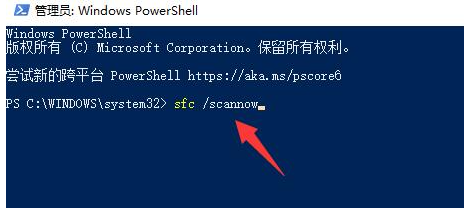
4、最后将电脑重新启动即可解决问题。
最新教程
-
驱动人生怎么关闭客户端最新版本检测更新:2024-11-16
-
驱动人生怎么设置驱动安装完成后自动删除安装包更新:2024-11-15
-
win10允许应用在后台运行怎么打开更新:2024-11-14
-
win10此设备的用户通知访问权限怎么开启更新:2024-11-13
-
win10此设备的应用诊断信息访问权限怎么打开更新:2024-11-12





